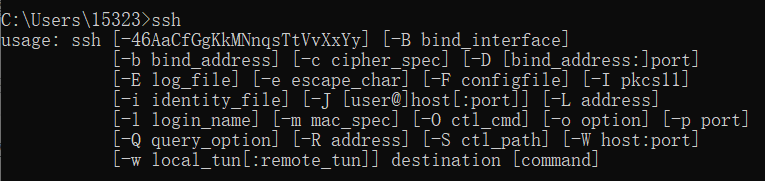前提:
在远程的Ubuntu16.04电脑(以下简称ubt)是开机的状态,
并且已经安装好了 openssh-server,
(可以通过"sudo apt-get install openssh-server"命令在ubt上安装openssh-server)
知道ubt的ip,可以通过如下命令查看ip
在手头的Window10电脑(以下简称win)安装好了ssh client,一般Window系统自带ssh client
可以在win终端输入"ssh",如下图,则表示win上有ssh client
如果,你的ubt处在某个内网中,那得先通过vpn接入那个内网。例如处在某公司的内网,一般公司会提供vnp服务和使用教程,你得申请vpn权限,才能接入内网
step1:win远程终端ubt
1.在手头的Window10电脑终端上执行:ssh ubt用户名@ubt的ip,然后输入密码即可,如下图

2.输入密码,回车,出现下图,则表示已经进入远程终端,这里的命令都是在ubt上执行的
![]()
如果觉得远程终端不够方便,可以用远程桌面
step2:win远程桌面ubt
1.必要的安装和配置
安装xrdp
sudo apt-get install xrdp
安装vnc4server
sudo apt-get install vnc4server
安装桌面,注意:这里重新安装了桌面软件,进入远程桌面后,可能与你之前在ubt上看到的桌面不一样,但整个系统不会有变化
sudo apt-get install xubuntu-desktop
安装xfce4
sudo apt-get install xfce4
配置xfce4
echo "xfce4-session" >~/.xsession
重启xrdp
sudo service xrdp restart2.启动win自带的远程桌面(可以通过 win键+R键 -> mstsc 启动)

3.连接后,首先会在远程桌面上弹出一个对话框,输入用户名与密码,即可进入远程桌面。